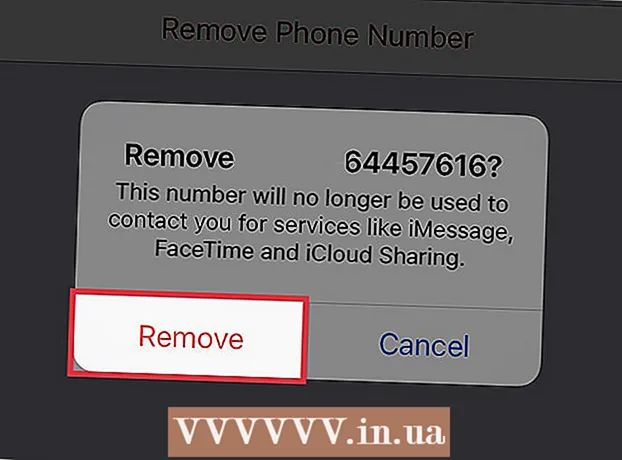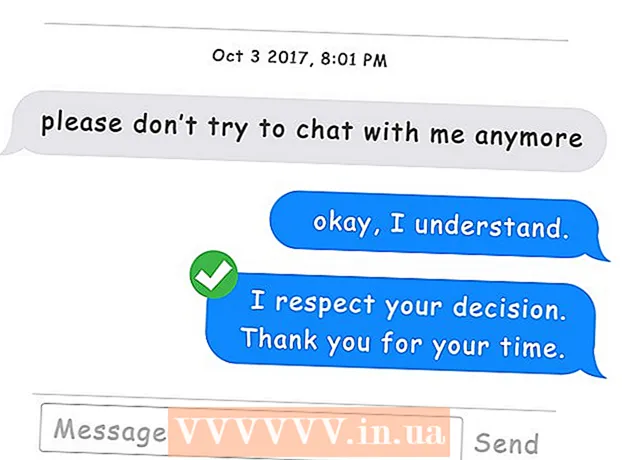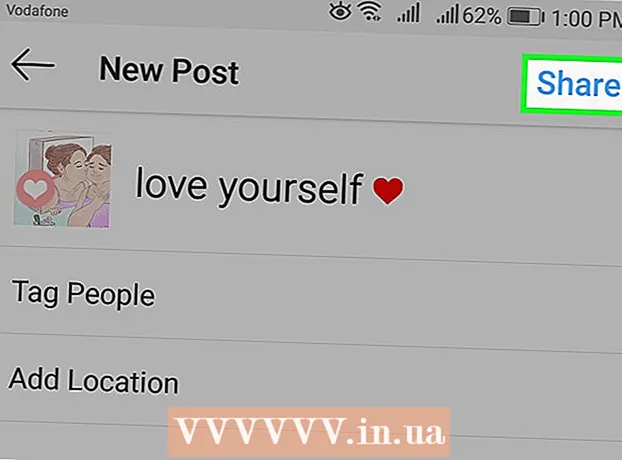लेखक:
Morris Wright
निर्माण की तारीख:
27 अप्रैल 2021
डेट अपडेट करें:
1 जुलाई 2024
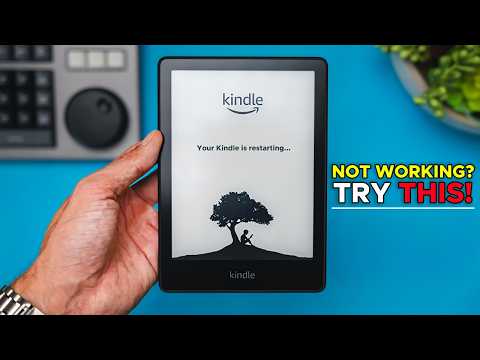
विषय
- कदम बढ़ाने के लिए
- विधि 1 की 3: मानक रीसेट
- विधि 2 का 3: फ़ैक्टरी सेटिंग्स को पुनर्स्थापित करें
- 3 की विधि 3: हार्ड रीसेट पहली और दूसरी पीढ़ी का किंडल
- टिप्स
यदि आपका किंडल लगातार समस्याओं को जमा देता है या अनुभव करता है, तो आप रीसेट का उपयोग करके त्रुटि का निदान कर सकते हैं। एक मानक रीसेट अधिकांश समस्याओं को हल करेगा, लेकिन आप डिवाइस को फ़ैक्टरी सेटिंग्स पर भी रीसेट कर सकते हैं या पुराने डिवाइस पर हार्ड रीसेट का प्रयास कर सकते हैं। यह आपके किंडल को फिर से नया बनाने की संभावना है।
कदम बढ़ाने के लिए
विधि 1 की 3: मानक रीसेट
 रीसेट का उपयोग कब करें स्क्रीन या संगतता समस्याओं को ठीक करने के लिए रीसेट का उपयोग किया जा सकता है।
रीसेट का उपयोग कब करें स्क्रीन या संगतता समस्याओं को ठीक करने के लिए रीसेट का उपयोग किया जा सकता है। - अपने जलाने को रीसेट करने का सबसे आम कारण एक जमे हुए या गैर-जिम्मेदार स्क्रीन को ठीक करना है।
- यदि आपका कंप्यूटर अब किंडल को नहीं पहचानता है, या आपको अपने कंप्यूटर से डिवाइस कनेक्ट करते समय कोई त्रुटि मिलती है, तो आप रीसेट करने का प्रयास कर सकते हैं।
- यदि आपका स्क्रीन सेवर आपको वाई-फाई नेटवर्क से कनेक्ट करने के लिए कहता है, तो भी रीसेट करें।
 20 सेकंड के लिए पावर बटन दबाए रखें।
20 सेकंड के लिए पावर बटन दबाए रखें।- यह केवल डिवाइस को बंद नहीं करेगा, बल्कि रिबूट करेगा।
- जैसे ही आप पावर बटन (20 सेकंड के बाद) जारी करते हैं, रिस्टार्ट स्क्रीन दिखाई देगी।
 पुनः आरंभ करने के लिए किंडल को एक क्षण दें। यह 1 से 2 मिनट के भीतर होता है। कृपया धैर्य रखें और डिवाइस को रीसेट पूरा करने के लिए पर्याप्त समय दें।
पुनः आरंभ करने के लिए किंडल को एक क्षण दें। यह 1 से 2 मिनट के भीतर होता है। कृपया धैर्य रखें और डिवाइस को रीसेट पूरा करने के लिए पर्याप्त समय दें। - ऐसा हो सकता है कि किंडल पुनः आरंभ के दौरान लटका हुआ हो। यह आमतौर पर मामला है यदि पुनरारंभ स्क्रीन 10 मिनट के बाद गायब नहीं हुई है।
 जलाने का आरोप। यदि डिवाइस रिबूट के दौरान रीसेट करता है या प्रतिक्रिया नहीं देता है, तो चार्जर में प्लग करें और अपने किंडल चार्ज को 30 मिनट या अधिक समय तक चलने दें।
जलाने का आरोप। यदि डिवाइस रिबूट के दौरान रीसेट करता है या प्रतिक्रिया नहीं देता है, तो चार्जर में प्लग करें और अपने किंडल चार्ज को 30 मिनट या अधिक समय तक चलने दें। - सुनिश्चित करें कि आपके किंडल के पास पूरी तरह से चार्ज करने के लिए पर्याप्त समय है।
 पावर बटन को फिर से दबाकर रखें। जब चार्जिंग पूरी हो जाए, तो पावर बटन को लगभग 20 सेकंड के लिए फिर से दबाकर रखें।
पावर बटन को फिर से दबाकर रखें। जब चार्जिंग पूरी हो जाए, तो पावर बटन को लगभग 20 सेकंड के लिए फिर से दबाकर रखें। - रीस्टार्ट स्क्रीन अब फिर से दिखनी चाहिए। डिवाइस को रिबूट करने के लिए कुछ मिनट दें। यह रीसेट पूरा करना चाहिए।
विधि 2 का 3: फ़ैक्टरी सेटिंग्स को पुनर्स्थापित करें
 तय करें कि आपका किंडल साफ करना जरूरी है या नहीं। मूल रूप से अपने किंडल की सामग्री को पुनर्स्थापित करने का मतलब है कि इसे फ़ैक्टरी सेटिंग में वापस करना। ऐसा तभी करें जब आप अपनी किंडल बेचने या देने की योजना बना रहे हों। ऐसा तब भी करें जब आपको संदेह हो कि डाउनलोड एक समस्या पैदा कर रहा है।
तय करें कि आपका किंडल साफ करना जरूरी है या नहीं। मूल रूप से अपने किंडल की सामग्री को पुनर्स्थापित करने का मतलब है कि इसे फ़ैक्टरी सेटिंग में वापस करना। ऐसा तभी करें जब आप अपनी किंडल बेचने या देने की योजना बना रहे हों। ऐसा तब भी करें जब आपको संदेह हो कि डाउनलोड एक समस्या पैदा कर रहा है। - यदि आपकी स्क्रीन जमी है, या यदि आप अपने डिवाइस को चालू नहीं करते हैं, तो आप फ़ैक्टरी रीसेट नहीं कर सकते।
- डिफ़ॉल्ट मानों को पुनर्स्थापित करने से पहले सबसे महत्वपूर्ण और आवश्यक फ़ाइलों का बैकअप लें। यदि आप अपने जलाने को मिटा देते हैं, तो आप अपने द्वारा डाली गई किसी भी फाइल को खो देंगे। अमेज़ॅन के माध्यम से खरीदी गई सामग्री आपके खाते के लिंक के माध्यम से बनी रहेगी और इसे फिर से डाउनलोड किया जा सकता है, लेकिन आपको अलग-अलग स्रोतों से ई-बुक्स और ऐप्स को रखने की आवश्यकता होगी।
 यदि आवश्यक हो तो जलाने का चार्ज। आप बैटरी स्तर 40 प्रतिशत या अधिक होने के बिना डिफ़ॉल्ट मान को पुनर्स्थापित नहीं कर सकते।
यदि आवश्यक हो तो जलाने का चार्ज। आप बैटरी स्तर 40 प्रतिशत या अधिक होने के बिना डिफ़ॉल्ट मान को पुनर्स्थापित नहीं कर सकते। - सेटिंग्स के माध्यम से बैटरी की स्थिति की जांच करें। स्क्रीन के ऊपरी दाएं कोने में कॉग टैप करें। एक मेनू दिखाई देगा, फिर "अधिक ..." चुनें
- सेटिंग्स मेनू में विकल्पों के माध्यम से नीचे स्क्रॉल करें और "डिवाइस" शब्द टैप करें।
- बैटरी की स्थिति सूची में दूसरी प्रविष्टि है। जब बैटरी केवल 40 प्रतिशत पूर्ण हो, तो किंडल को चार्जर से कनेक्ट करें।
 "डिवाइस" की सेटिंग खोलें। यह सत्यापित करने के बाद कि फ़ैक्टरी रीसेट करने के लिए बैटरी के पास पर्याप्त चार्ज है, सेटिंग्स पर वापस जाएं।
"डिवाइस" की सेटिंग खोलें। यह सत्यापित करने के बाद कि फ़ैक्टरी रीसेट करने के लिए बैटरी के पास पर्याप्त चार्ज है, सेटिंग्स पर वापस जाएं। - विंडो के ऊपरी दाएं कोने में कॉग टैप करें। प्रकट होने वाले विकल्पों की सूची से "अधिक ..." चुनें।
- "डिवाइस" शब्द देखने तक स्क्रॉल करें। स्क्रीन पर टैप करके इसे चुनें।
 "रीसेट टू फैक्टरी डिफॉल्ट्स" पर टैप करें।"डिवाइस" की सेटिंग तक स्क्रॉल करें जब तक कि आप "फ़ैक्ट्री डिफॉल्ट्स पर रीसेट न करें" मिल जाए, एक पुष्टिकरण संवाद लाने के लिए स्क्रीन पर टैप करें।
"रीसेट टू फैक्टरी डिफॉल्ट्स" पर टैप करें।"डिवाइस" की सेटिंग तक स्क्रॉल करें जब तक कि आप "फ़ैक्ट्री डिफॉल्ट्स पर रीसेट न करें" मिल जाए, एक पुष्टिकरण संवाद लाने के लिए स्क्रीन पर टैप करें।  "सब कुछ मिटा दें" चुनें।"आपको फ़ैक्टरी सेटिंग्स को पुनर्स्थापित करने की पुष्टि करने के लिए कहा जाएगा।" सब कुछ मिटा दें "टैप करके इसकी पुष्टि करें।"
"सब कुछ मिटा दें" चुनें।"आपको फ़ैक्टरी सेटिंग्स को पुनर्स्थापित करने की पुष्टि करने के लिए कहा जाएगा।" सब कुछ मिटा दें "टैप करके इसकी पुष्टि करें।" - यह क्रिया आपके अमेज़ॅन खाते को जलाने से अपंजीकृत कर देगी। डिवाइस रिबूट होगा और सभी व्यक्तिगत फाइलें मिट जाएगी।
3 की विधि 3: हार्ड रीसेट पहली और दूसरी पीढ़ी का किंडल
 हार्ड रीसेट कब करें। यदि मानक रीसेट के बाद समस्या बनी रहती है, तो आप अपने डिवाइस के पीछे बैटरी रीसेट बटन का उपयोग करके एक हार्ड रीसेट की कोशिश कर सकते हैं।
हार्ड रीसेट कब करें। यदि मानक रीसेट के बाद समस्या बनी रहती है, तो आप अपने डिवाइस के पीछे बैटरी रीसेट बटन का उपयोग करके एक हार्ड रीसेट की कोशिश कर सकते हैं। - यह सुविधा केवल पहली और दूसरी पीढ़ी के किंडल पर उपलब्ध है। तीसरी पीढ़ी के उपकरणों में यह क्षमता नहीं होती है, और यदि आप डिवाइस को खोलने की कोशिश करते हैं तो आप अपनी वारंटी को शून्य कर देते हैं।
 मामले के पीछे हटा दें। आपको डिवाइस के पीछे उठाने और बैटरी तक पहुंचने के लिए एक पच्चर की आवश्यकता है।
मामले के पीछे हटा दें। आपको डिवाइस के पीछे उठाने और बैटरी तक पहुंचने के लिए एक पच्चर की आवश्यकता है। - यदि आपके पास लंबे, मजबूत नाखून हैं, तो आप बिना टूल के बैक पैनल को हटाने में सक्षम हो सकते हैं। यदि यह काम नहीं करता है, तो एक पेचकश या पत्र सलामी बल्लेबाज का उपयोग करें।
 बैटरी के नीचे छेद में एक पिन डालें। इसके लिए आपको एक पतली पिन या पेपर क्लिप चाहिए।
बैटरी के नीचे छेद में एक पिन डालें। इसके लिए आपको एक पतली पिन या पेपर क्लिप चाहिए। - बैटरी एक बड़ी सफेद आयत है।
- आपको बैटरी के नीचे रीसेट छेद मिलेगा, थोड़ा बाईं ओर।
- रीसेट छेद में पिन या पेपर क्लिप को पुश करें। पूर्ण रीसेट करने के लिए 5 से 10 सेकंड के लिए पेपर क्लिप के साथ बटन दबाएं और दबाए रखें।
 15 से 30 सेकंड के लिए पावर बटन दबाए रखें। मानक रीसेट करने के लिए 15 से 30 सेकंड के लिए पावर बटन को स्लाइड और होल्ड करें।
15 से 30 सेकंड के लिए पावर बटन दबाए रखें। मानक रीसेट करने के लिए 15 से 30 सेकंड के लिए पावर बटन को स्लाइड और होल्ड करें। - पावर बटन दबाए रखने के दौरान स्क्रीन को लाइट अप करना चाहिए और रीसेट स्क्रीन दिखाना चाहिए।
 बैटरी निकालें और यदि आवश्यक हो तो दोहराएं। यदि यह हार्ड रीसेट काम नहीं करता है, तो बैटरी को निकालें और पुनः कनेक्ट करें, फिर पिछले चरणों को दोहराएं।
बैटरी निकालें और यदि आवश्यक हो तो दोहराएं। यदि यह हार्ड रीसेट काम नहीं करता है, तो बैटरी को निकालें और पुनः कनेक्ट करें, फिर पिछले चरणों को दोहराएं। - आपके द्वारा बैटरी वापस डालने के बाद, कुछ सेकंड के लिए रीसेट इनपुट में एक पिन डालें। स्क्रीन को पुनरारंभ करने के लिए 15 से 30 सेकंड के लिए पावर बटन को स्लाइड और होल्ड करें।
टिप्स
- यदि आपका किंडल रीसेट करने से समस्या ठीक नहीं होती है, तो http://www.amazon.com/contact-us पर जाएं। आप अंतरराष्ट्रीय सेवा नंबर: 1-206-266-0927 पर भी कॉल कर सकते हैं।